Ladda upp video till Google Drive: Lagra, hantera och dela filer
Utvecklad av Google är Google Drive en molnbaserad lagringstjänst som kan användas för att lagra, hantera och dela filer. Det låter sina användare ladda upp olika filer, inklusive video, ljud, bild och dokument. Att ladda upp videor till Google Drive behöver inte vara komplicerat. Om du vill lagra din video för att hantera ditt lagringsutrymme eller för förvaring, har vi dig täckt. I det här inlägget kommer vi att lära dig hur du gör ladda upp videor till Google Drive. På så sätt kan du säkerhetskopiera dina viktiga data, och den kan nås från vilken enhet som helst när som helst och var som helst.
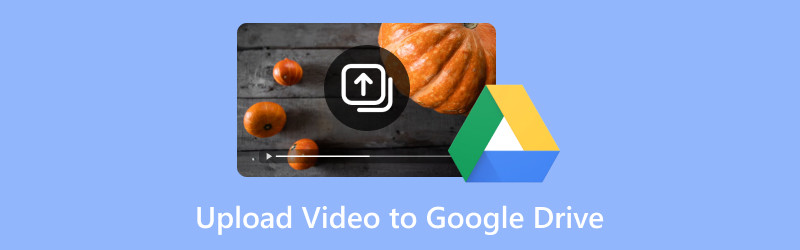
SIDINNEHÅLL
- Del 1. Hur man laddar upp video på Google Drive från datorn
- Del 2. Hur man laddar upp videor på Google Drive från iPhone
- Del 3. Hur man laddar upp videor på Google Drive från Android
- Del 4. BONUS: Kan du ladda upp 4K-video till Google Drive
- Del 5. Vanliga frågor om att ladda upp video till Google Drive
Del 1. Hur man laddar upp video på Google Drive från datorn
Google Drive är i första hand en molnbaserad lagringstjänst för lagring, hantering och delning av olika filer. Detta inkluderar videor, ljud, bilder och till och med dokument. Att ladda upp filer till Google Drive är bekvämt för att komma åt dem på olika enheter, säkerhetskopiera och dela dem med andra. För gott skull stöder den uppladdning och lagring av filer upp till 5 terabyte. Däremot har gratisanvändare en begränsad lagringskapacitet på bara upp till 15 GB.
Så här laddar du upp videor till Google Drive från en dator:
Steg 1. Gå till Google Drive på din dator genom att gå till dess officiella webbplats. Logga in dina kontouppgifter om du inte är inloggad ännu.
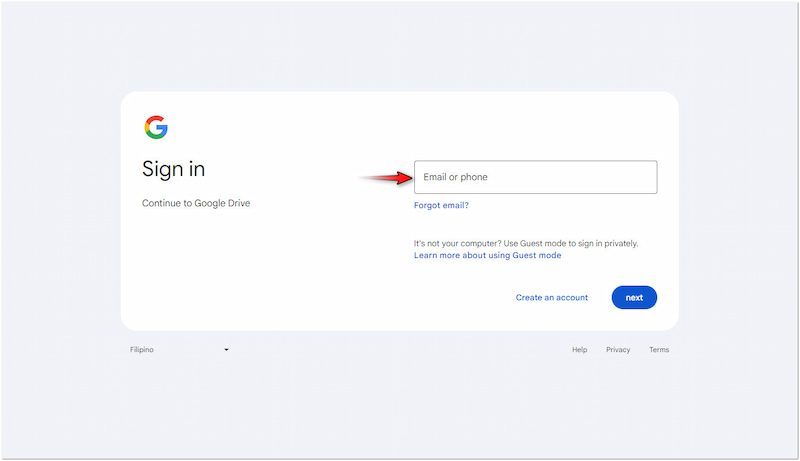
Steg 2. Fortsätt till det övre vänstra, klicka + Nytt, och välj Ny mapp för att skapa en ny destination för din video. Om destinationen är lättillgänglig, välj Filöverföring eller Mappuppladdning.
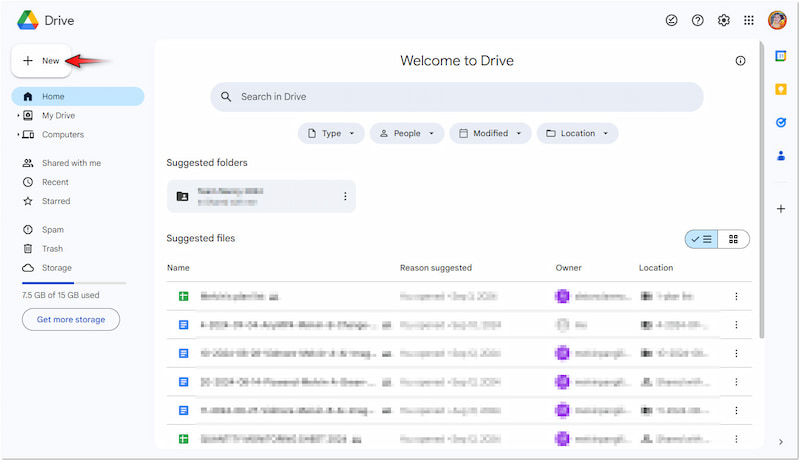
Steg 3. När det är gjort, leta upp videofilen du vill ladda upp från din lokala enhet. En förloppsindikator kommer att visas längst ned till höger för uppladdningsstatus.

Dricks
Del 2. Hur man laddar upp videor på Google Drive från iPhone
iPhones, särskilt de nyare modellerna, tenderar att snabbt konsumera en stor mängd utrymme. Utan korrekt lagringshantering kan du få slut på lagringskapacitet. Som ett resultat måste du ta bort filer eller ladda ner appar för att upprätthålla enhetens prestanda. Lyckligtvis ger Google Drive ett gynnsamt alternativ för att ladda upp och lagra videofiler från din iPhone. Detta gör att du kan befria din iPhone-enhet från röriga mediefiler.
Så här laddar du upp en video på Google Drive från en iPhone:
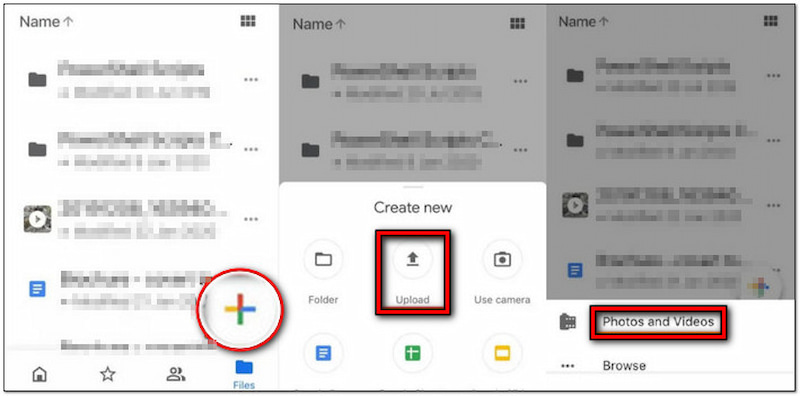
Steg 1. Skaffa appen från App Store, öppna den och logga in med dina kontouppgifter.
Steg 2. På huvudskärmen trycker du på + längst ned till höger och välj alternativet Ladda upp.
Steg 3. Sedan måste du trycka på Foton och videor knappen för att välja din video.
Steg 4. Bläddra igenom din kamerarulle för att hitta videon du vill ladda upp i Drive.
Steg 5. När du har hittat den trycker du på videon för att välja den och trycker sedan på Ladda upp efteråt.
Notera: Google Drive stöder batchuppladdning, vilket innebär att du kan välja flera videor för att ladda upp dem en gång. Nu en liten heads-up. Om uppladdningen är ofullständig kommer Google Drive inte att kunna spela upp den. Om uppladdningsprocessen är klar men du inte kan spela upp den, kan din video vara skadad. Kolla den här för att lära dig hur man fixar videor.
Del 3. Hur man laddar upp videor på Google Drive från Android
De flesta Android-enheter, främst nyare modeller, kommer med en uppsättning förinstallerade Google-applikationer, inklusive Google Drive. För att inte tala om, Googles tjänster är integrerade i Android-operativsystemet. Det betyder att du omedelbart kan komma åt Google Drive utan att behöva ladda ner appen separat. Detta gör att du enkelt kan ladda upp videor, säkerhetskopiera bilder, lagra filer och hantera din lagring.
Så här laddar du upp en video till Google Drive från en telefon:

Steg 1. Installera appen från Google Play Butik, starta den och logga in på ditt konto.
Steg 2. Tryck på på huvudskärmen + Nytt längst ner till höger och välj Ladda upp alternativ.
Steg 3. Bläddra i enhetens galleri och leta efter videon du vill ladda upp till Drive.
Steg 4. När du har hittat din video trycker du bara på den så laddas den automatiskt upp på Drive.
Notera: Vid uppladdning och Google Drive-video spelas inte upp, försök att ansluta din enhet till en internetanslutning som inte är överbelastad. En dålig anslutning kan förhindra att videon spelas upp. Testa att starta om din mobildata eller byta till ett mer stabilt nätverk.
Del 4. BONUS: Kan du ladda upp 4K-video till Google Drive
Kan du ladda upp en 4K-video till Google Drive? Ja, du kan ladda upp 4K-videor till Google Drive.
Så länge din videofil inte överskrider storleksgränsen kan du lagra den på Google Drive. Google Drive stöder uppladdning av videor i olika upplösningar, inklusive 4K. När du har laddat upp den kan du spela upp videon i olika upplösningar. Det finns dock en hake: den maximala upplösningen för uppspelning på Google Drive är 1080p HD. Dessutom kan tjänsten justera streamingkvaliteten baserat på din internetanslutning.

Om du vill förbättra upplösningen på din video som inte ursprungligen är i 4K, finns det en lösning du kan prova. Du kan använda Vidmore Video Converter för detta ändamål. Namnet kan lura, men det är faktiskt ett multimediaprogram. Den levereras med en verktygslåda som har över 20+ redigeringsverktyg, inklusive Video Enhancer. Det här verktyget drivs av den senaste AI-tekniken som kan hjälpa dig att förbättra din videokvalitet på flera sätt. Detta inkluderar uppskalning av videoupplösning, optimering av effekter, minskning av skakningar och borttagning av videobrus.
Del 5. Vanliga frågor om att ladda upp video till Google Drive
Varför laddas inte min video upp till Google Drive?
Om du upptäcker att videor inte kan laddas upp till Google Drive, se om tjänsten fungerar korrekt. Överväg att kontrollera din internetanslutnings stabilitet, verifiera storleken på dina videofiler och bestämma filformatet. Om videon är i ett inkompatibelt format, som MKV, kan du konvertera MKV till MP4 eller något annat format som stöds.
Hur skickar du stora videor via Google Drive?
Följ först den tidigare instruktionsguiden för att ladda upp videon till din Google Drive. När den har laddats upp högerklickar du på videon och väljer Hämta länk. Konfigurera i huvudsak delningsinställningarna till Alla med länken för åtkomst av vem som helst eller lägg till en specifik e-postadress. Kopiera länken och dela den med någon via meddelandeappar eller e-post.
Hur massöverför jag en video till Google Drive?
För massuppladdning av video till Google Drive är processen något annorlunda. Istället för att välja en enskild fil håller du ned Ctrl- eller Cmd-tangenten och klickar på varje video för att välja flera filer samtidigt. På smartphones trycker du på alla videofiler du vill ladda upp för att välja dem.
Slutsats
Det är så du laddar upp videor till Google Drive! Att ladda upp videofiler är lättare än du tror. Oavsett om du lagrar, hanterar eller delar dina videofiler kan du använda vilken enhet som helst. Som en bonus introducerade vi Vidmore Video Converter för uppskalning av videor av dålig kvalitet. Det betyder att du inte behöver stressa upp dig om din video inte är i bra kvalitet. Denna mångsidiga programvara kan hjälpa dig att skala upp upplösningen med upp till 4K, vilket gör den skarpare och mer detaljerad.


